# Callback Window
回调窗口显示为GUI元素定义的回调。 通过从主菜单中选择Window->Show All Bindings,或通过从上述“小部件”弹出菜单中选择“回调...”,仅显示特定小部件的绑定即可显示所有定义的回调。
通过双击回调,可以在支持控制台中看到该功能。 调用此操作时,将尝试从磁盘上的支持模块加载控制台。 如果支持模块存在并且GUI已更改(使用错误肯定方面的测试),则会发出警告消息。
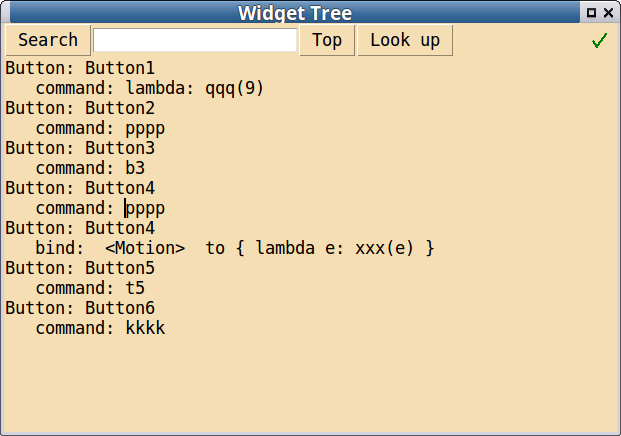
在版本4.17中,可以通过按钮将“回调窗口”的内容保存或复制到剪贴板,然后选中按钮关闭该窗口。 此后,我一直认为这是不必要的功能,因此在4.18中将其删除。 不需要,因为可以选择整个数据窗口的内容并将其粘贴到编辑器中。 如果存在强烈分歧,我可以恢复该职能。 让我知道你的想法。
通过单击输入字段中的返回键或选择搜索按钮,可以从输入字段中搜索窗口的内容以查找正则表达式。 搜索是从先前的搜索或第一次搜索的窗口顶部进行的。 如果搜索成功,则选择匹配的字符串。 然后,“查找”按钮将在支持控制台中找到回调函数。 “顶部”按钮将焦点发送到窗口顶部。 可以通过主窗口上的Button-3来启动“查找”功能。
- 介绍
- 更新记录
- X Concepts
- Visual Tcl
- 使用PAGE设计范例
- 项目目录配置
- Python 2 or Python 3
- Python编码和UTF-8
- 使用PAGE的简短说明
- PAGE的状态
- 安装
- PAGE界面
- 主菜单
- 子菜单
- 组件工具栏
- 属性编辑器
- 组件树
- 绑定操作窗口
- 菜单编辑器
- 首选项窗口
- Python控制台
- 回调窗口
- 应用窗口
- 颜色对话框
- 颜色
- 双显示器
- 默认值和首选项
- Preferences Windows
- Color Preferences
- Font Preferences
- 模块结构
- 风格和主题
- 使用PAGE
- 命名约定
- 概述
- Toplevel Geometry
- 别名
- 气球帮助-工具提示
- 选择和修改组件
- 修改组件位置和尺寸
- 锁定组件
- 填充容器
- 剪切,复制和粘贴
- Stash and Apply - Propagate Widget Options
- 菜单组件
- 回调函数
- 将事件链接到回调函数
- 创建绑定
- 为滚动组件创建绑定
- 定义回调函数
- 查看回调
- 指定字体
- Toplevel Widget
- 相对位置
- Tkinter变量类
- Ttk Widgets
- Scrolled Widgets
- Ttk Notebook and PNotebook
- Ttk Panedwindow
- Ttk Treeview
- Entry
- Ttk Entry
- Ttk Combobox
- Radiobuttons
- 文本和变量的奇异性
- Label
- Listbox
- Spinbox
- Scale and TScale
- TSeparator
- Sizegrip
- Custom Widgets
- Canvas
- 生成,检查和运行Python GUI
- 创建和保存代码模块
- 检查生成的Python模块
- 执行Python模块
- 将生成的Python模块加载到IDE中
- 具有多个顶级Windows的应用程序
- 修改光标
- 使用图像
- 动态组件
- 菜单
- 重建
- 自动更新支持模块
- 重用
- 模板
- 从现有项目中借用组件
- 范例
- 结语
